-
作为SEO人员,需要了解最新的搜索引擎动态,如去年百度推出的MIP改造,后来推出的熊掌号,2018年下半年又将对HTTPS站点的扶持态度,包括平台支持、抓取支持、展现支持和其他支持。
今天,笔者就给大家带来HTTPS改造全过程。针对WordPress站点,Windows2012采用IIS8。
一、阿里云服务器申请CA_SSL数字证书
1、进入阿里云管理控制台
依次点击“管理控制台” > “安全(云盾)” > “CA证书服务” > “购买证书”
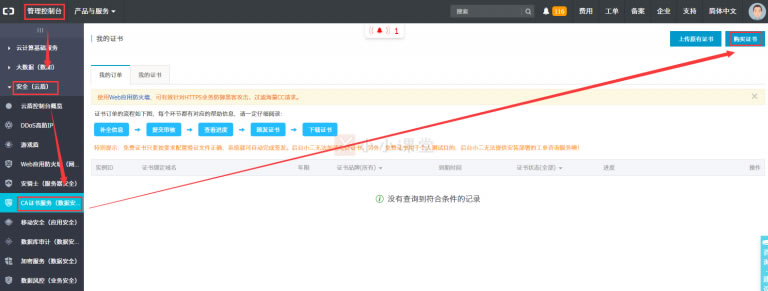
2、购买证书
选择Symantec品牌下的“免费型DV SSL”。
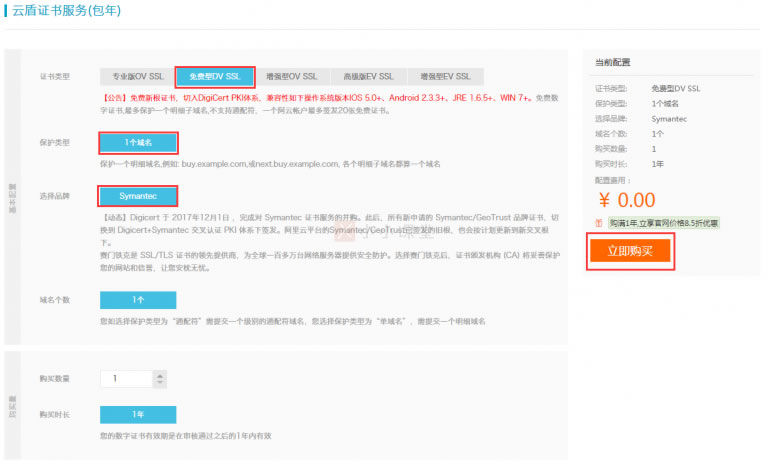
3、确认购买免费型SSL
这里的付费方式显示为“预付费”,不过一定是免费的,这个大家放心。
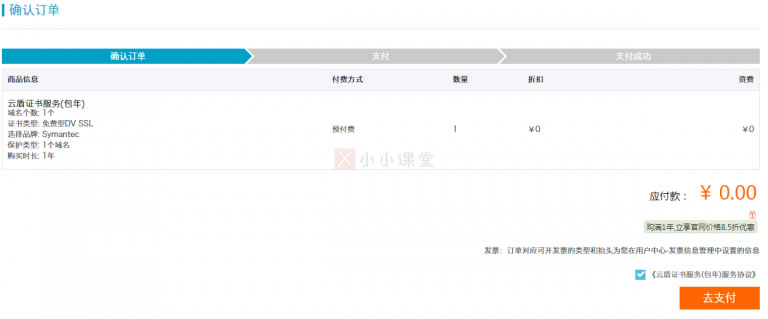
4、支付成功
出现证书控制台。点击进入。
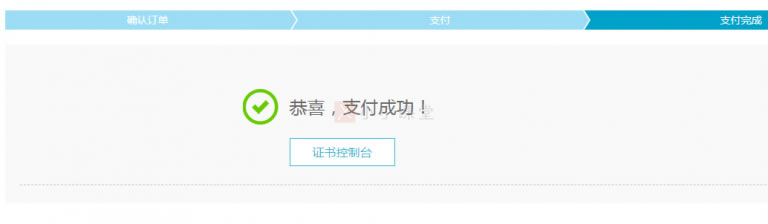
5、返回证书控制台
可以看到证书的状态是“待完成”,后面的进度下方有蓝色的“补全”,点击“补全”。
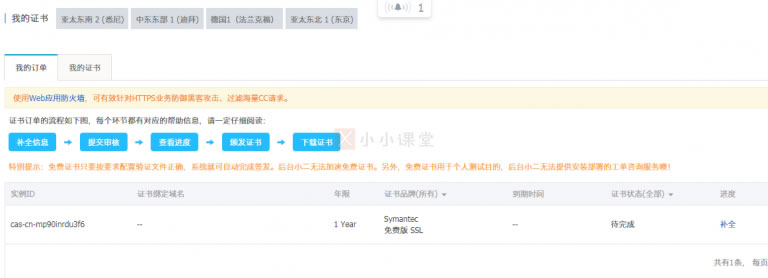
6、填写域名信息
域名填写,只能是一个普通域名,不能是通配符域名。这句话的意思是说,只能是一个普通域名,不能使用通配符来表达所有的网站子域名。所以我在这里写了www.xxkt.org,而并没有填写xxkt.org。
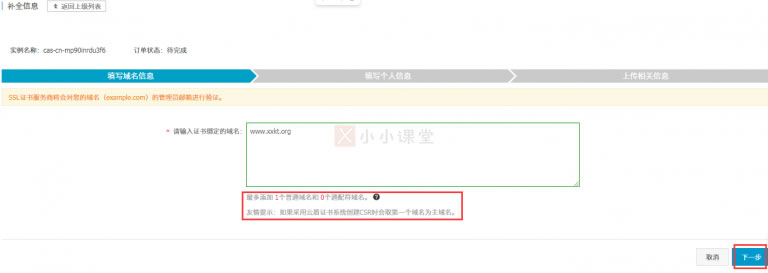
7、填写个人信息
按要求填写个人信息。建议选择DNS验证。我的域名在阿里云,故勾选并勾选证书绑定的域名在【阿里云的云解析】产品中。
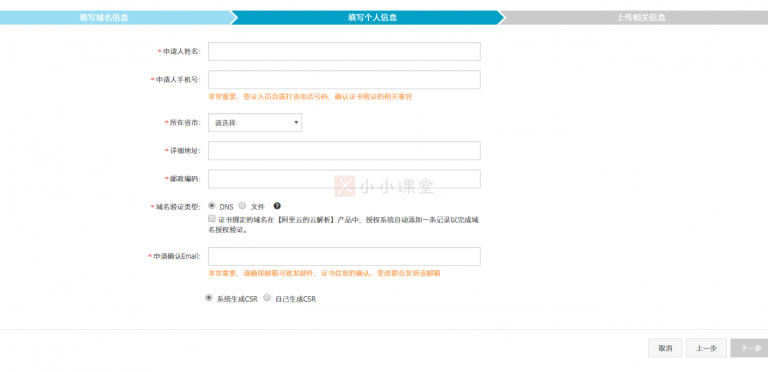
8、提交审核或token校验失败
我开始提交的时候,提示“token校验失败”,后来重头弄了下,又刷新了下页面,就提交过去了,出现了提交审核的界面。
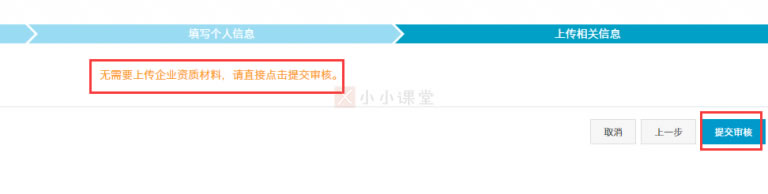
9、等待处理
提升审核之后,就提示“订单正在处理中,请稍后再来查看进度”。
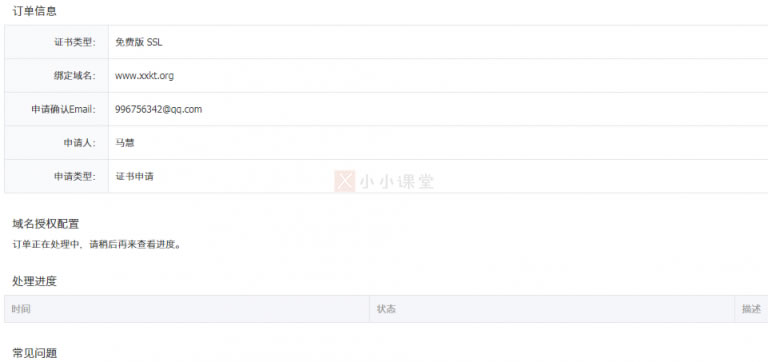
10、证书签发
周一下午19:00申请的,大概十几分钟的时间,申请通过。
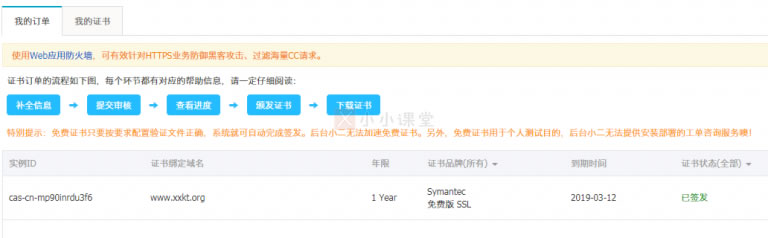
11、下载证书
点击下载SSL证书。
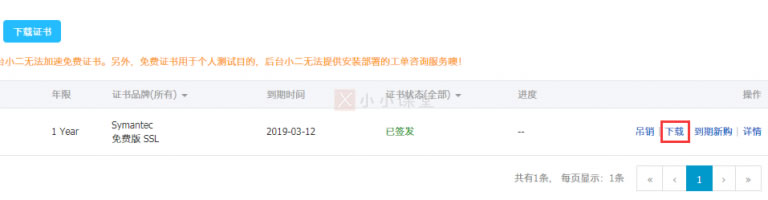
12、下载对应服务器类型证书
我的是IIS8,故选择IIS 7/8。点击“下载证书for IIS7/8”。

二、安装SSL证书
1、上传至服务器
将下载好的证书压缩包上传至服务器。
2、证书的导入
开始>运行>MMC。再依次点击“文件”>“添加或删除管理单元”>“证书”>“计算机账户”>“下一步”>“添加”。
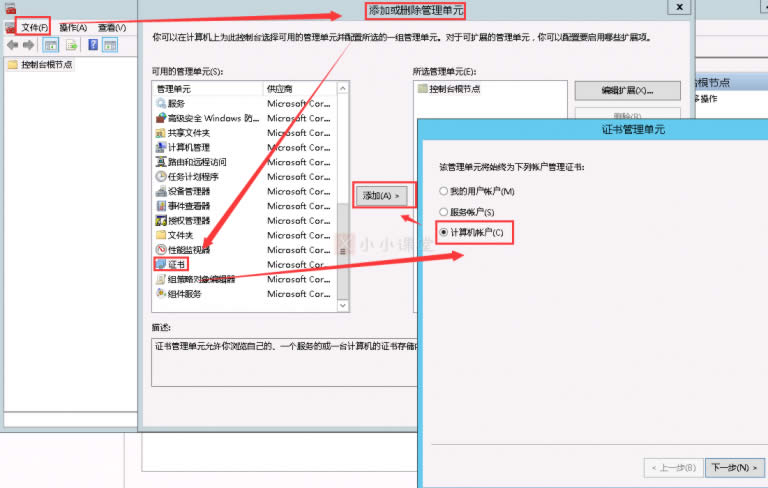
打开“证书”>右键“个人”>“所有任务”>“导入”。
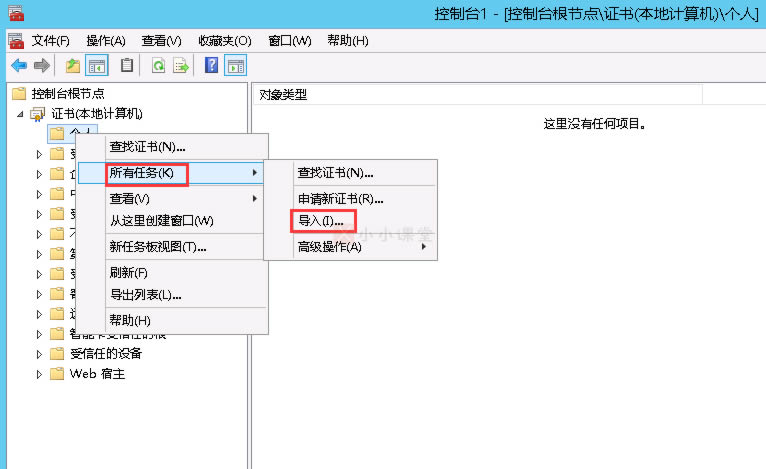
右下角勾选“个人信息交换(*.pfx;p12)”。选择类型为“Personal Information Exchange”的文件即可。
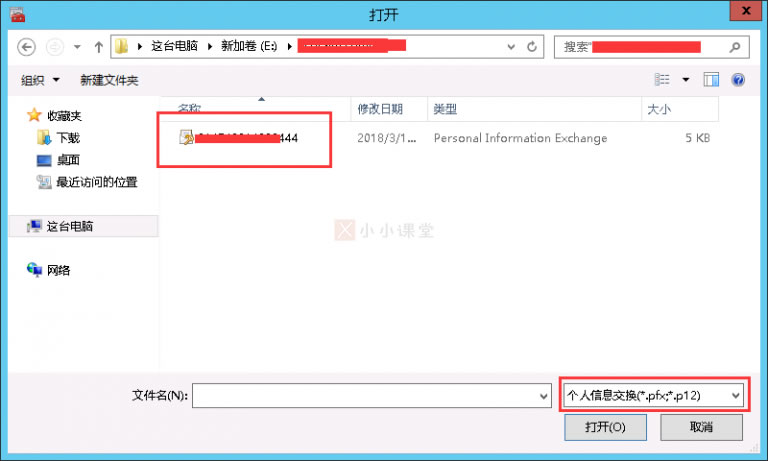
打开之后,选择下一步,勾选“根据证书类型,自动选择证书存储”,然后点击下一步。

点击完成与成功导入。
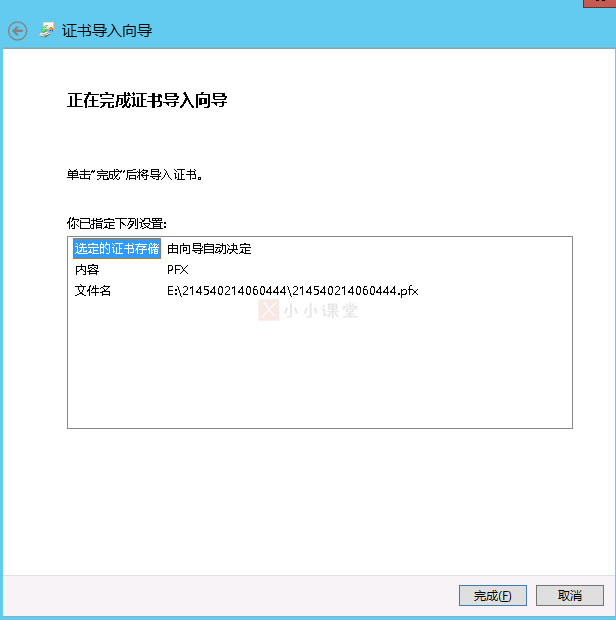
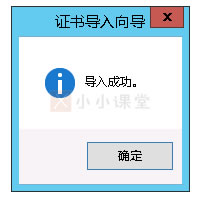
空白处刷新,确认已成功导入。
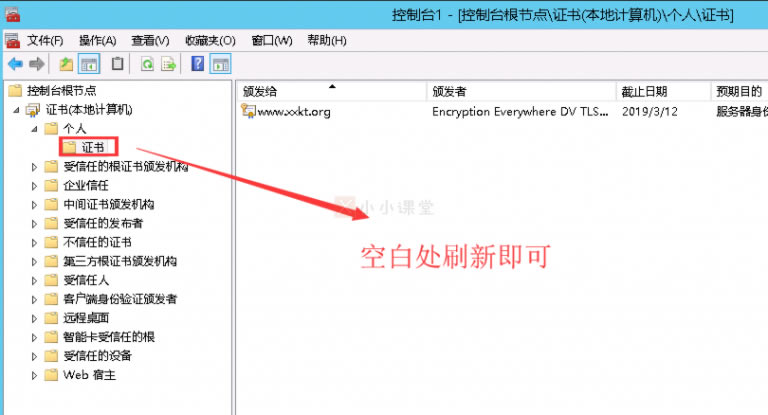
3、分配服务器证书
在IIS8中找到需要绑定的域名,点击后,找到右上角的“绑定”,最后点击“添加”。
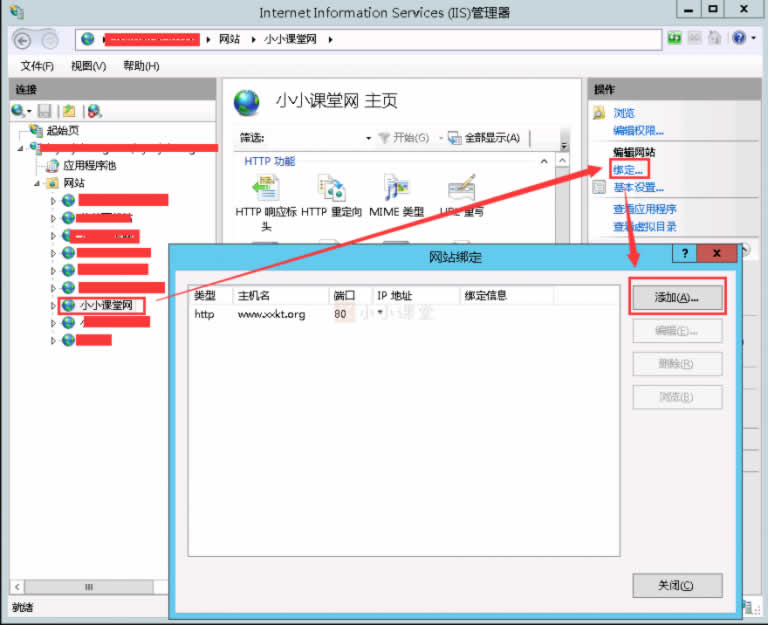
首先选择类型为“https”,然后填写域名,最后填写SSL证书。确定即可。
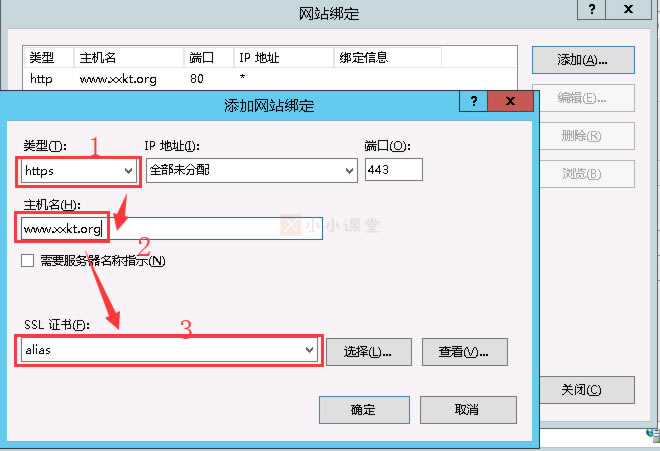
4、测试效果
将首页、栏目页和内容页进行了几个浏览器的效果测试,均有安全网站标志。
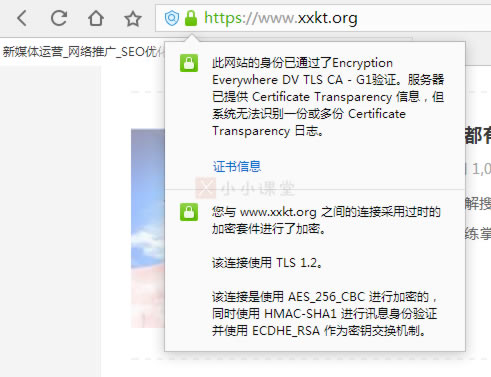
三、HTTP到HTTPS的301跳转
方法一、URL重写
1、URL重写
在Windows2012服务器上的IIS8中,已经安装好URL重写模块(如未,先进行安装),双击点开。
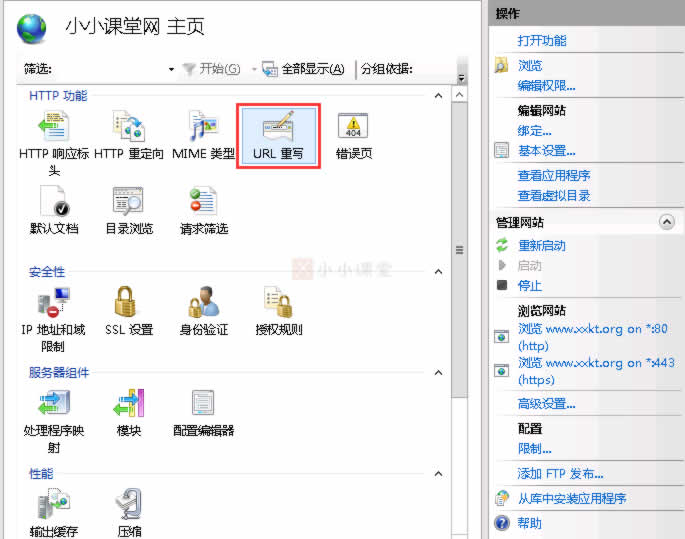
2、添加空白规则
在右侧选择“添加规则”,并选择“空白规则”。
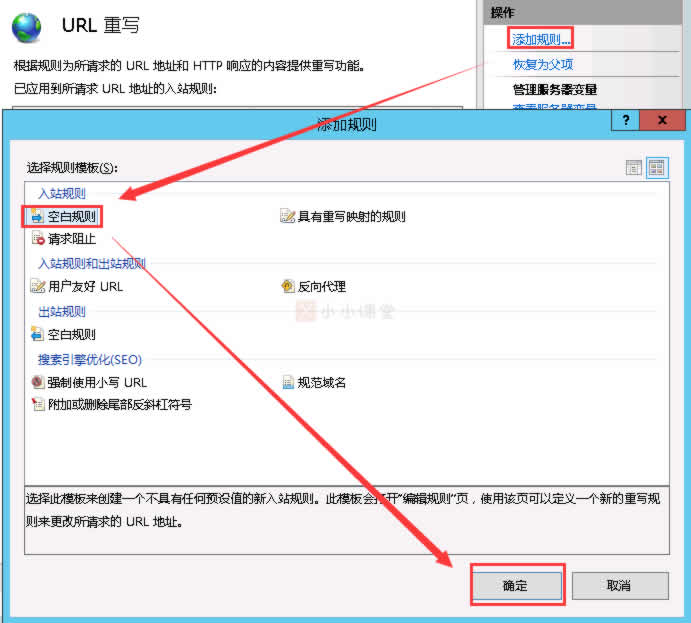
3、编辑入站规则
编辑规则如下。名字随便起。
模式(T):(.*)
条件输入(C): {HTTPS}
添加条件的模式(T):off

操作类型选择“重定向”。
重定向URL: https://{HTTP_HOST}/{R:1}
重定向类型:永久(301)。
最后点击右侧窗体的“应用”。
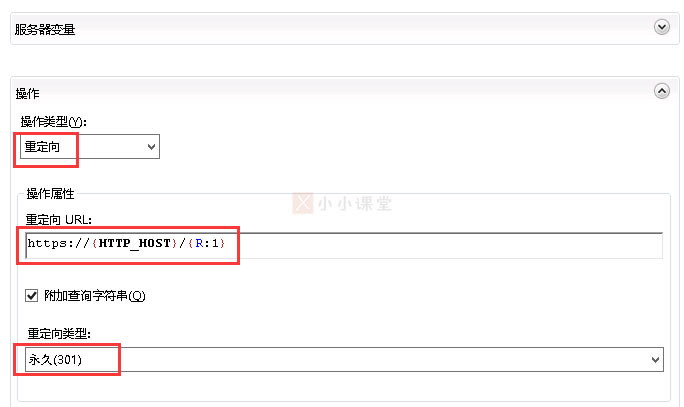
方法二、web.config
1、复制如下代码到web.config
新建一个txt文档,如新建文档.txt 改名为 web.config 。注意一定要改后缀。修改完后,用文本文档打开或nodepad++等编辑软件打开,后复制下面进入,保存。
<?xml version="1.0" encoding="UTF-8"?>
<configuration>
<system.webServer>
<rewrite>
<rules>
<rule name="HTTP to HTTPS redirect" stopProcessing="true">
<match url="(.*)" />
<conditions>
<add input="{HTTPS}" pattern="off" />
</conditions>
<action type="Redirect" url="https://{HTTP_HOST}/{R:1}" redirectType="Permanent" />
</rule>
<rule name="WordPress: http://xxkt.org" patternSyntax="Wildcard">
<match url="*" />
<conditions>
<add input="{REQUEST_FILENAME}" matchType="IsFile" negate="true" />
<add input="{REQUEST_FILENAME}" matchType="IsDirectory" negate="true" />
</conditions>
<action type="Rewrite" url="index.php" />
</rule>
</rules>
</rewrite>
</system.webServer>
</configuration>
2、上传web.config文件到网站根目录
情况1:网站无web.config文件,那么直接复制进来即可。
情况2:如果网站根目录已经有这个文件,请不要覆盖,需要合并两个文件中的内容。
例如,我用的是WordPress博客系统,已经设置了固定链接,已经存在了web.config,那么此时,如果这个文件被覆盖,网站将只能正常访问主页。
原有文件代码如下:
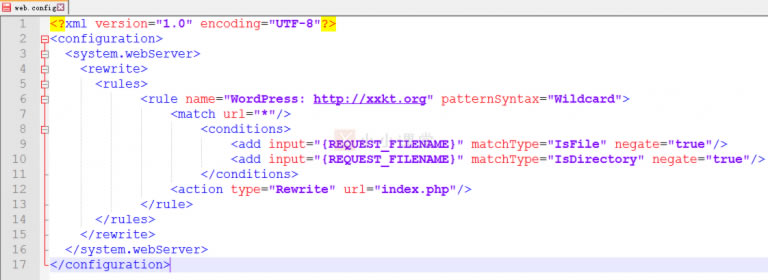
两个文件代码整合后如下:
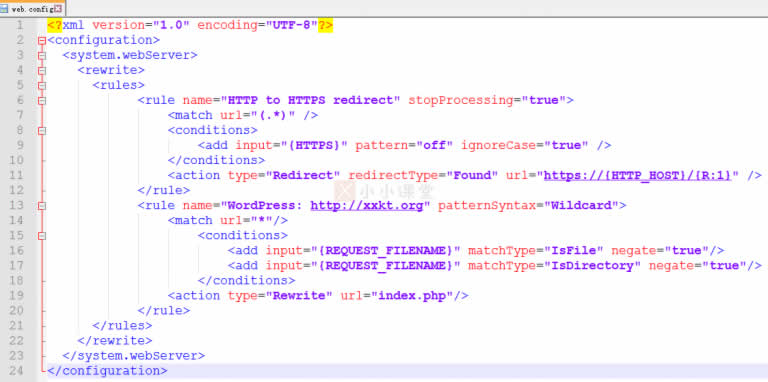
3、修改302为301
本来上传或替换web.config文件后,就完成了,我发现,在URL重写模块中是302跳转,虽然长期效果应该差不多,不过还是建议改为301吧。
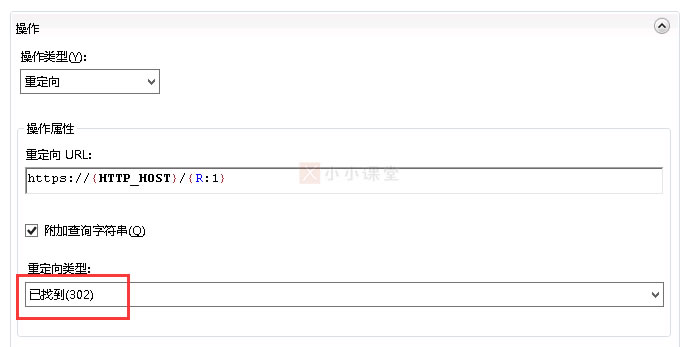
四、HTTPS改造后续工作
1、检查网站是否可以正常访问
检查前,将浏览器的浏览记录全部删除,不然缓存可能会影响测试的结果。
尽量能够全面检查所有类型的页面。
检查首页
http://www.xxkt.org
https://www.xxkt.org
检查栏目页
http://www.xxkt.org/course
https://www.xxkt.org/course
检查文章页
IIS网站日志分析详解检查标签页
http://www.xxkt.org/tag/seo%E6%95%99%E7%A8%8B
https://www.xxkt.org/tag/seo%E6%95%99%E7%A8%8B
检查单页面
小小课堂网简介检查搜索页面
http://www.xxkt.org/?s=seo
https://www.xxkt.org/?s=seo
笔者进行HTTPS改造后,发现经常在文章底部用的二维码不能正常显示了。那么就把这张图片的地址修正过来就好了。当然,如果发现网站版式出现问题,或者更严重的问题,就需要一点一点去找那些使用了绝对位置的地方,如果网站使用了服务器的相对位置,就不会出现这样的问题了。
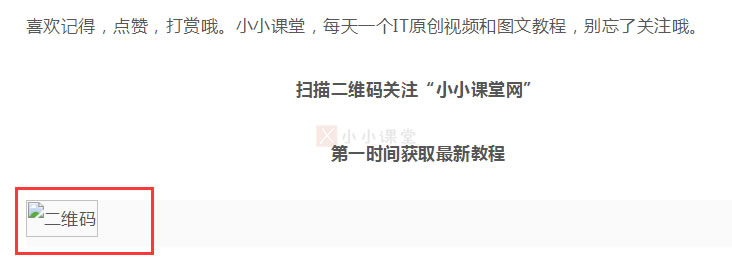
五、熊掌号提交HTTPS改造
如果网站本来就是熊掌号,那么HTTPS改造是可以让熊掌号指数增长的一个任务,完成任务,提升指数,同时提升百度的友好度。
进入熊掌号后,点击“数据统计”>“熊掌号搜索指数”。
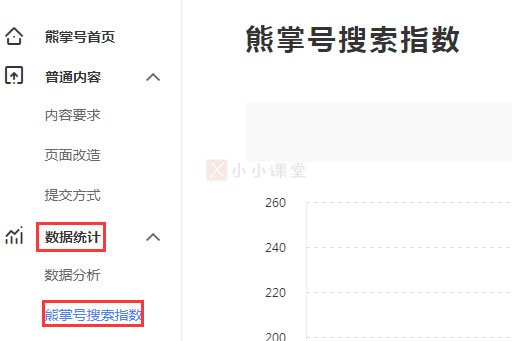
在右侧页面往下拉,直到看到任务完成情况。可以看到HTTPS改造,点击“去完成”。
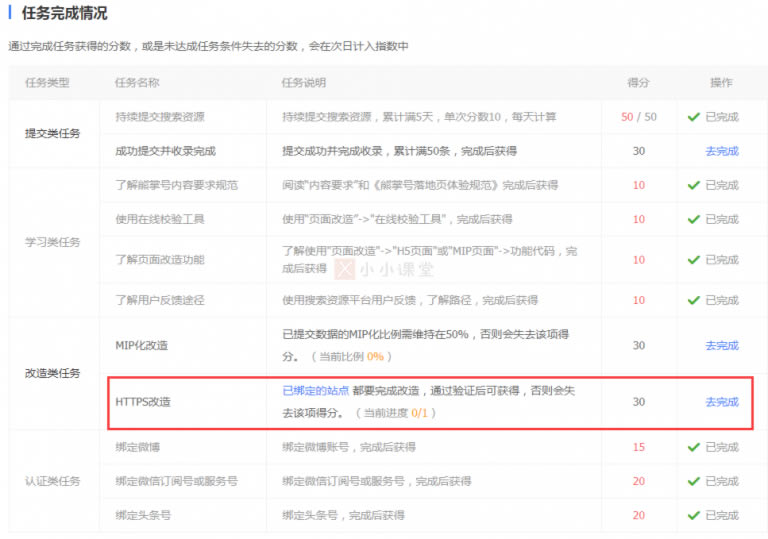
点击HTTPS认证后,提示下图。
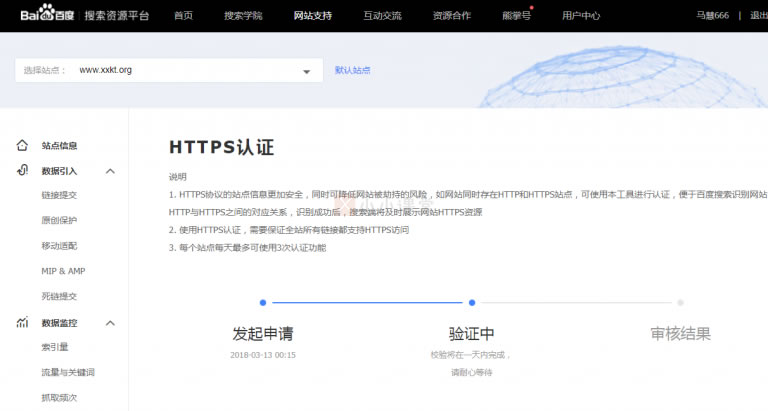
过了一会,灬无言发现,在发起申请后3分钟的时间,就完成了HTTPS的验证。
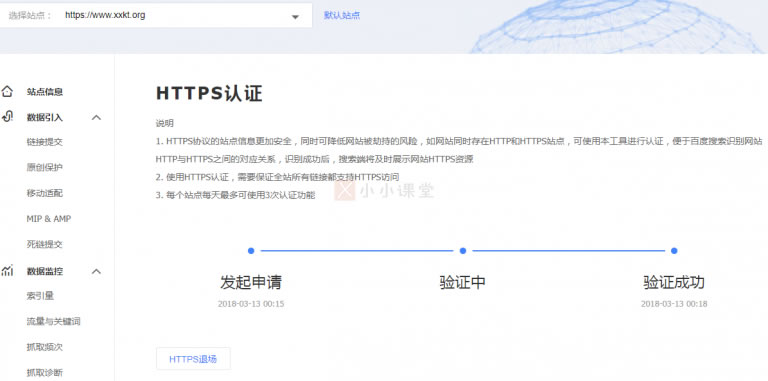
以上就是我为大家带来的HTTPS改造全过程。
笔者:小小课堂网 QQ:2216876660
顶: 6 踩: 1相关阅读:
来源:卢松松博客 QQ/微信:13340454
详解HTTPS改造全过程
| 阅读量 | 分类: 建站教程 | 作者: 读者投稿
相关文章阅读更多:SEO优化 网站
- 2025-12-18 第一财经怒批GEO:有人在给 AI“投毒”
- 2025-11-24 7套GEO系统,6套是换皮,你交的5980,可能是同一套源码
- 2025-10-27 中美GEO大比拼:为什么国内GEO雷声大雨点小?
- 2025-09-19 GEO被定义为“灰产”,说GEO就是AI投毒
- 2025-06-06 6万个页面4.7万个关键词排名的秘籍
- 2025-05-29 如何查找百度、抖音、微信、微博、小红书、知乎、B站、视频号、快手等7天内最热门话题及流量关键词有哪些
- 2025-05-09 不要追求精准粉,不等于不要精准流量
- 2025-04-22 7个方法选到好的老域名
- 2025-04-19 SEO标题与描述的合规性写法
- 2025-04-14 区域域名后缀是否影响SEO排名?我的分析与看法
- 2025-04-01 小程序小游戏搜索最新排名规则
- 2025-02-14 怎么才能做好一个符合SEO优化网站第一步工作
- 2025-02-12 友情链接对SEO还有作用吗?如何换友链才更有用
- 2024-11-06 满屏都是百度竞价广告,网站seo优化还能做吗?
- 2021-09-08凡是在卢松松博客投稿的作者都有机会得到IT类图书哦!


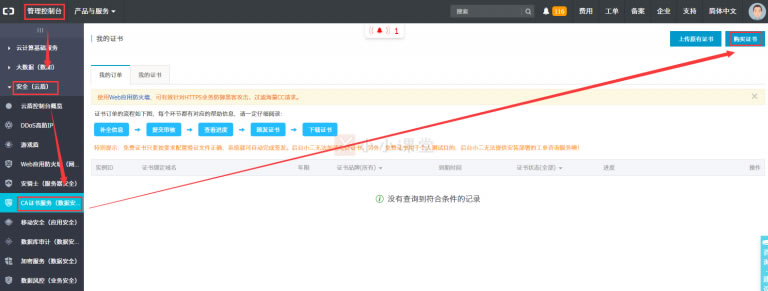
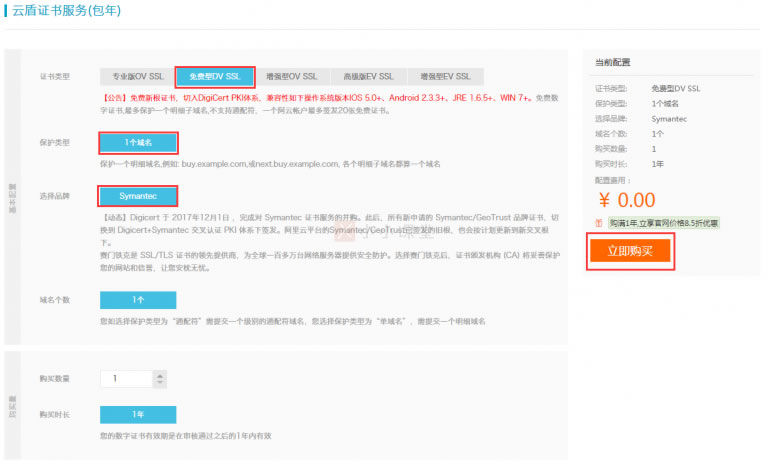
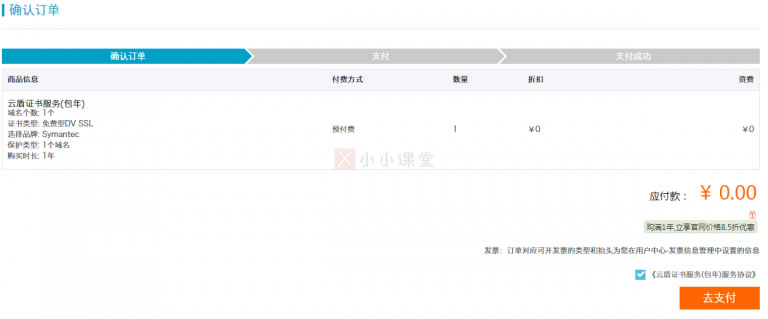
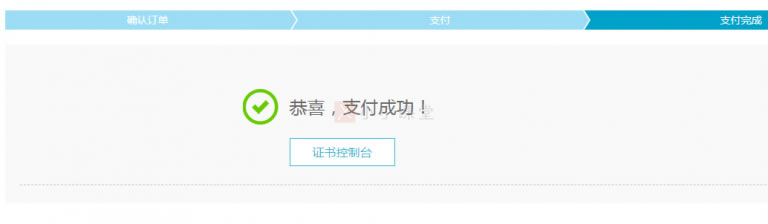
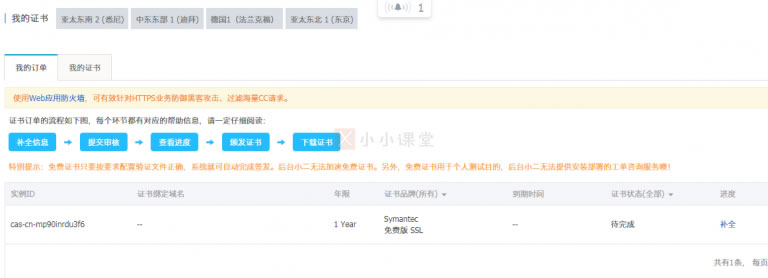
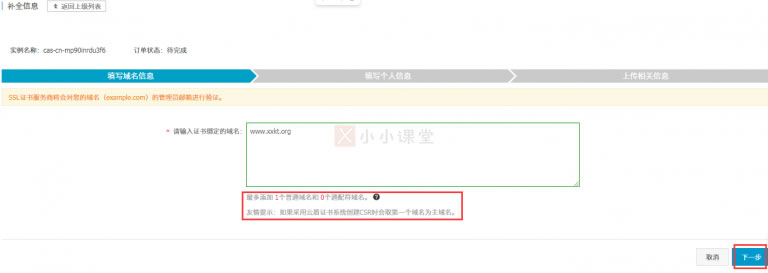
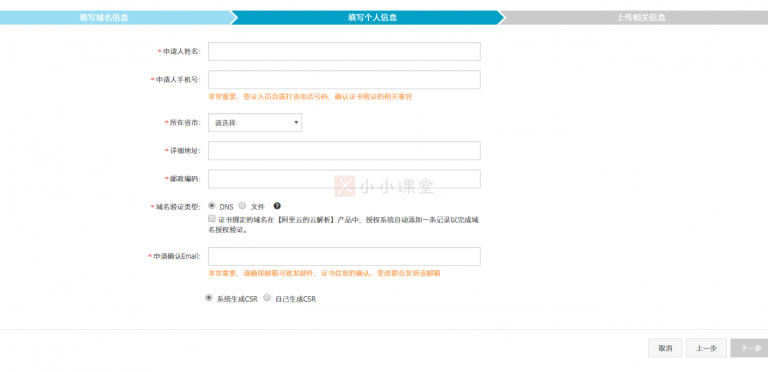
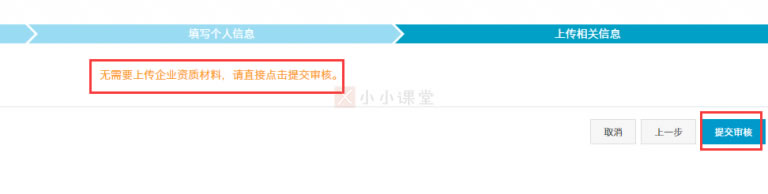
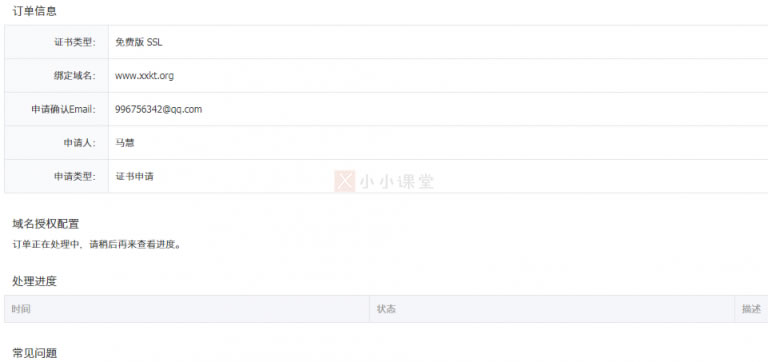
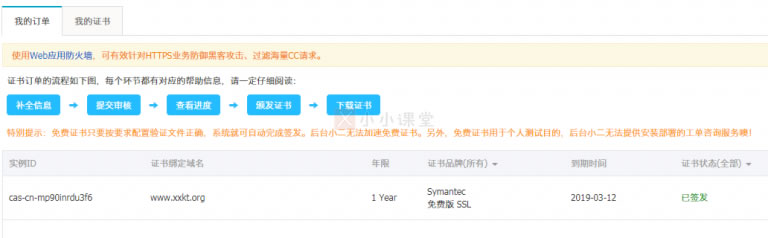
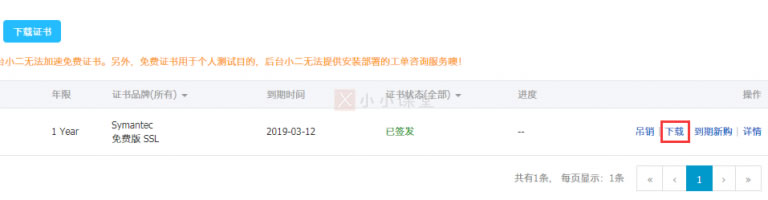

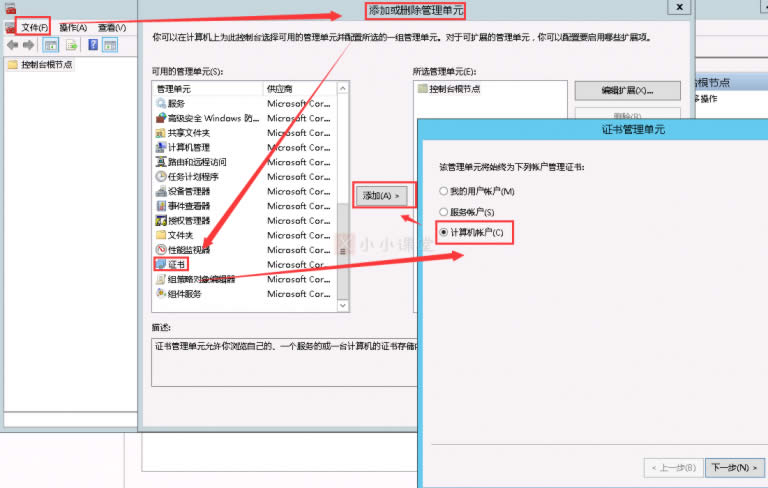
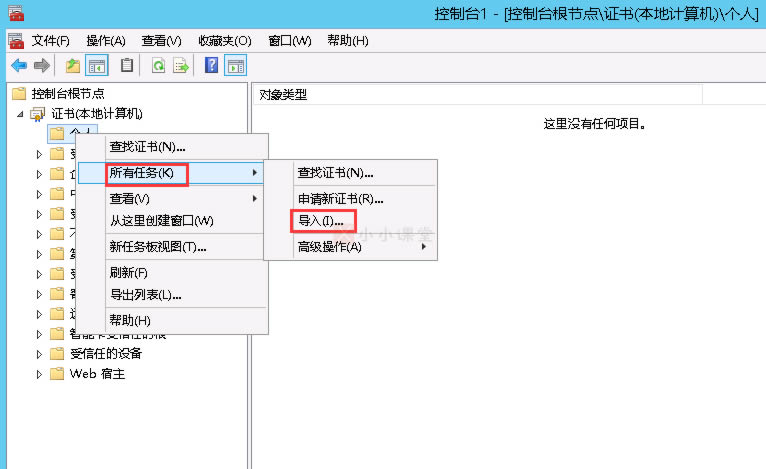
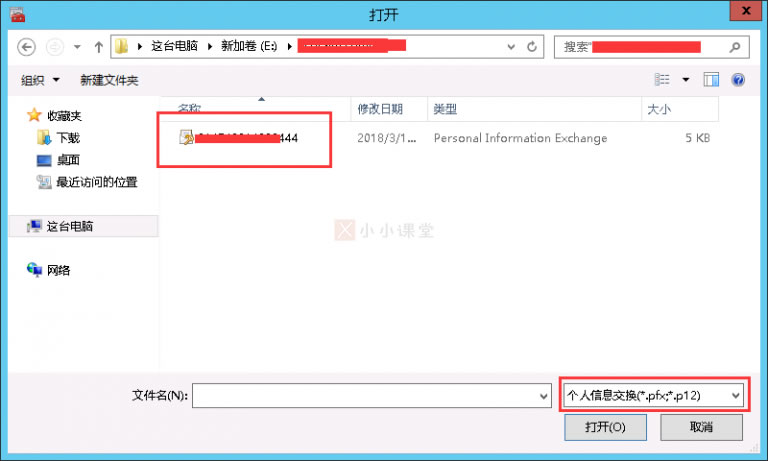

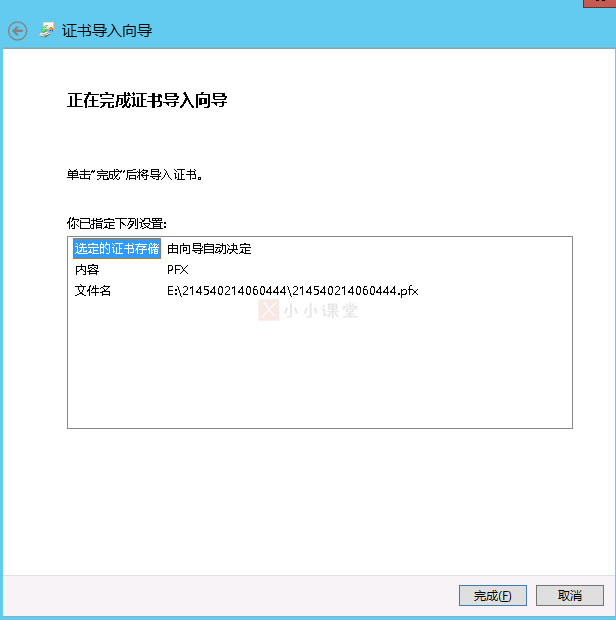
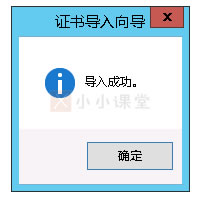
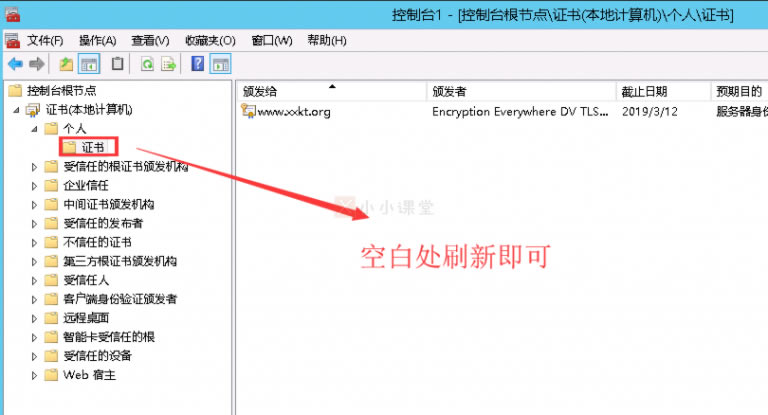
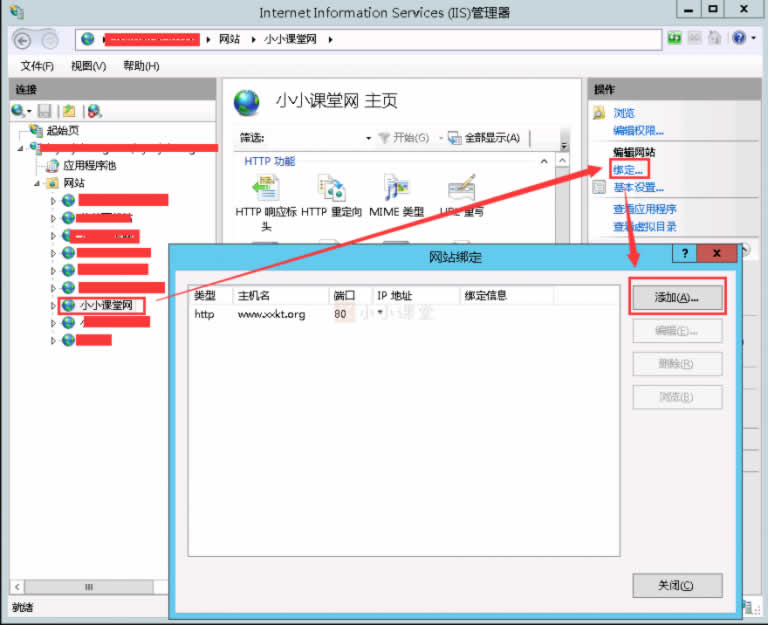
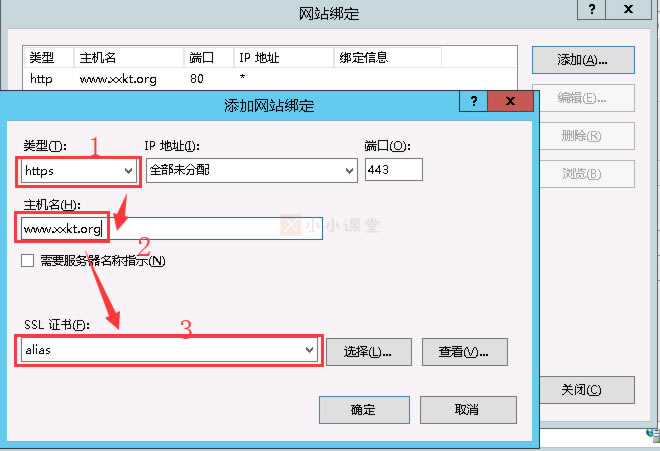
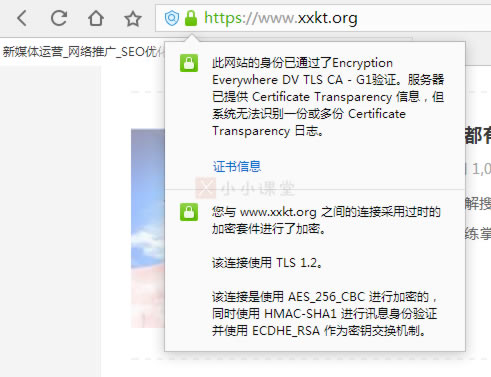
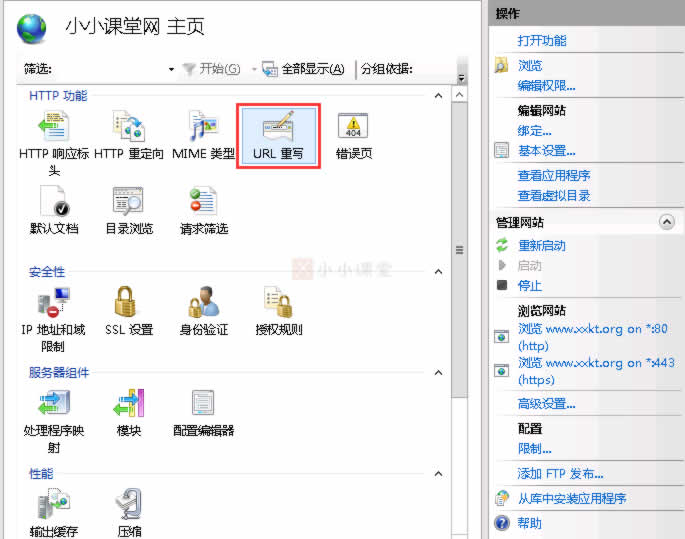
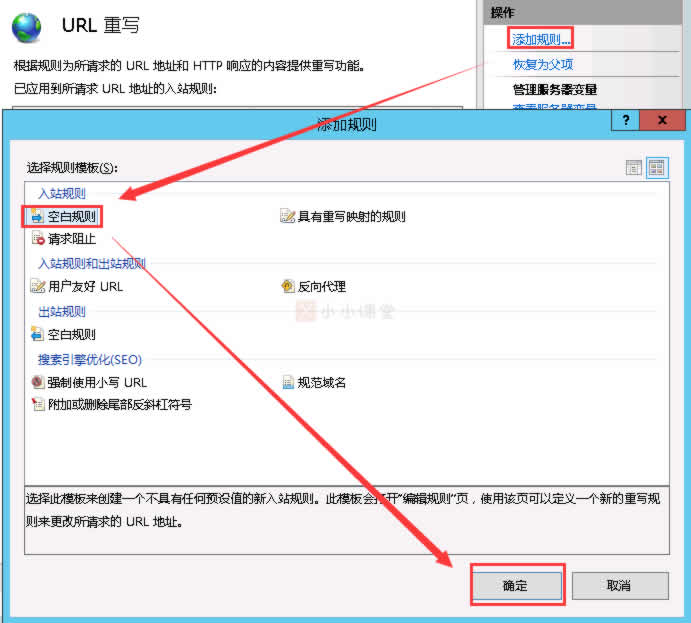

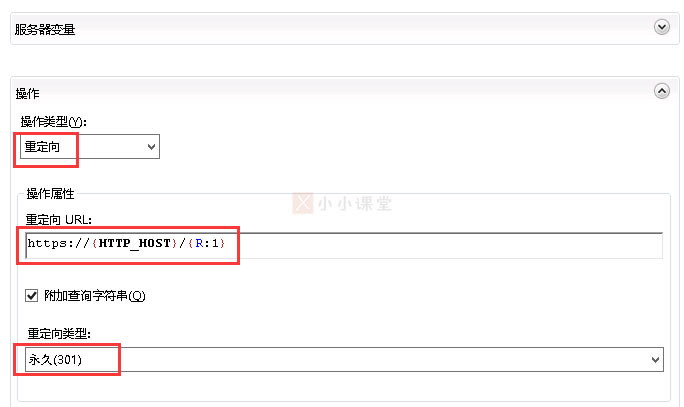
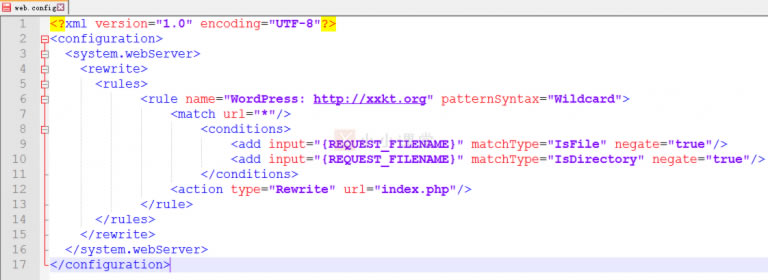
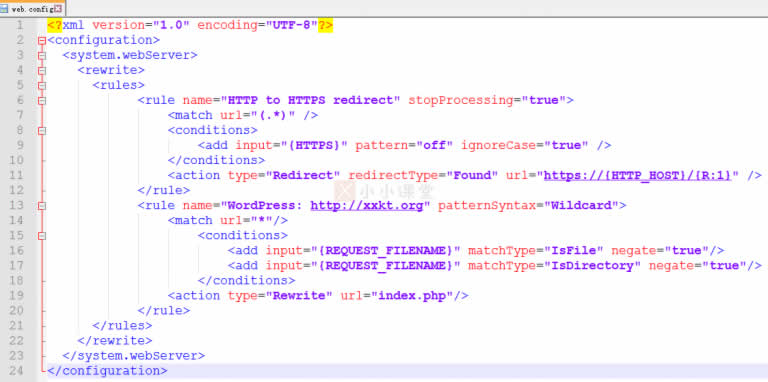
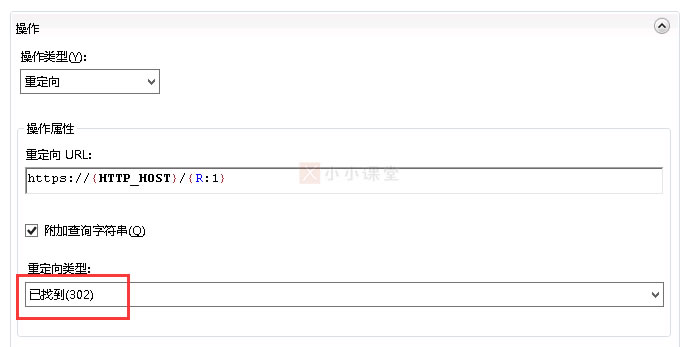
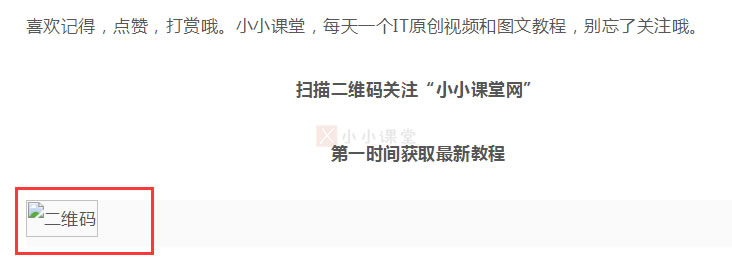
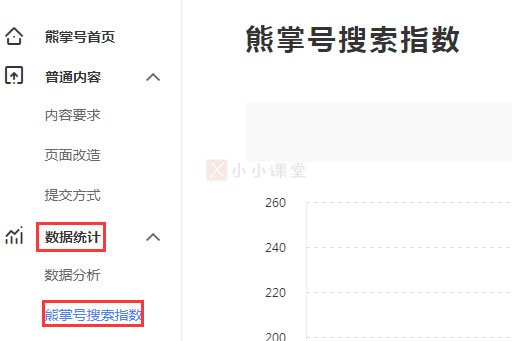
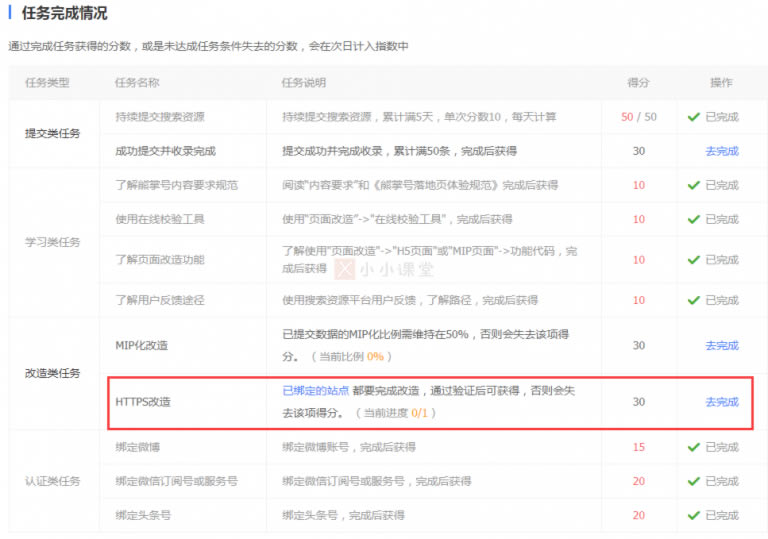
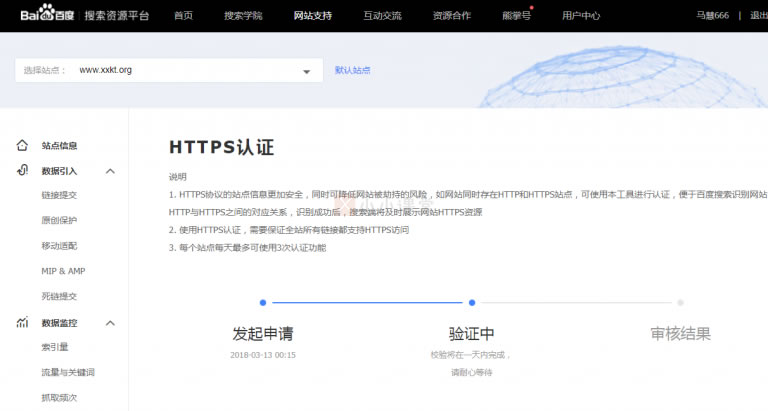
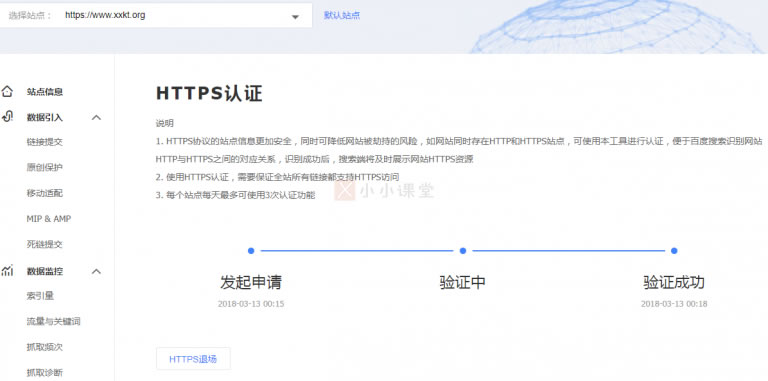




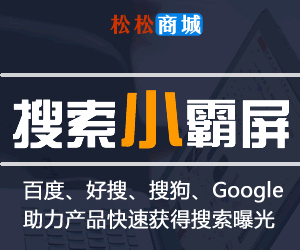
发表感想加入微信群
鬼故事
1354514231
购买阿里云域名免费签发SSL证书
兰州美吧SEO
做百科网
南京地磅
营销软件代理
羽濑川小鸠
淘宝内部优惠券
云猫目录
个人网站推广
一口价域名
精品网赚博客
满山红网站建设
电脑桌面主题
根子官网GenZi.Win
来看下_外网导航
百读易莱胜
深圳LED
免费收录网址
秒送引擎
弧形铝方通
dalbll
苏州美缝剂
淘宝优惠券搜索
小灰娱乐网
厦门微信公众号开发
中医养生网
长沙网站建设
焖锅加盟
中华天天钻
北京东苑中医医院
日本地铁
淘宝内部优惠券
免费设计素材下载
历史知识网
狗粮品牌
全自动码垛机
24小时便利店加盟
今天头条
远方博客
艾斯欧隔音屏
网络赚钱项目
网络赚钱项目
趣知识
优质老域名专卖
靠谱赚钱软件
小点心优惠券
百度手机端排名
加盟项目网
电商一站通